기계 번역으로 제공되는 번역입니다. 제공된 번역과 원본 영어의 내용이 상충하는 경우에는 영어 버전이 우선합니다.
웹 브라우저 클라이언트에서 웹캠 사용
웹캠 기능은 Google Chrome 또는 Microsoft Edge와 같은 Chromium 기반 브라우저에서만 지원됩니다. Mozilla Firefox 또는 Apple Safari에서는 지원되지 않습니다.
사용할 카메라를 선택하는 단계는 지원되는 모든 웹 브라우저에서 동일합니다.
사용할 웹캠을 선택하는 방법
-
클라이언트를 시작하고 Amazon DCV 세션에 연결합니다.
-
클라이언트에서 세션, 기본 설정을 선택합니다.
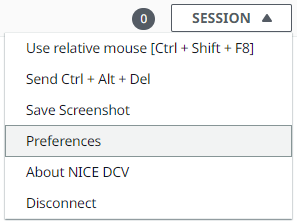
-
카메라 탭에서 사용할 카메라를 선택합니다.
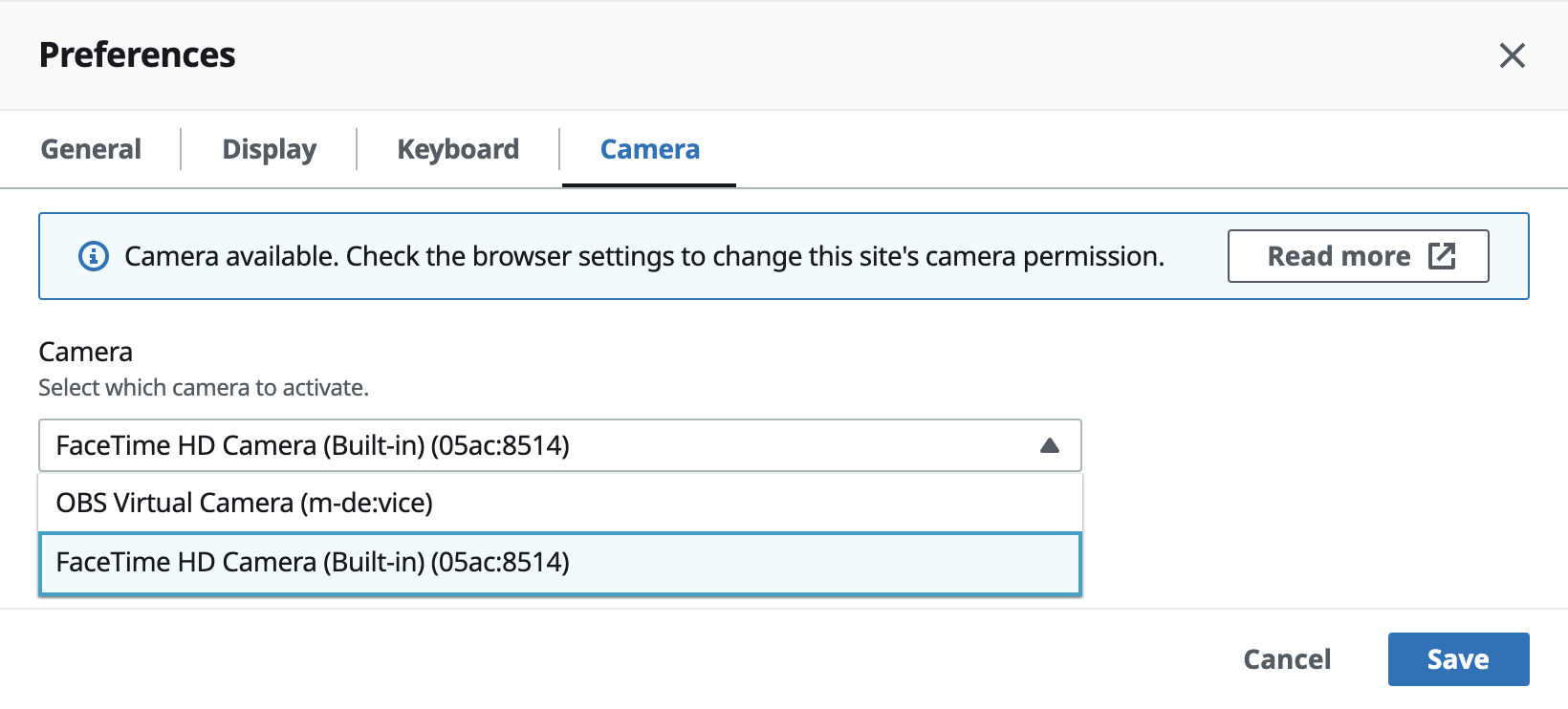
기본 설정 모달을 닫습니다.
참고
-
카메라 메뉴 항목은 세션에서 웹캠 사용을 승인한 경우에만 나타납니다. 카메라 메뉴 항목이 보이지 않는 경우 웹캠 사용 권한이 없는 것일 수 있습니다.
-
웹캠을 사용 중이거나 다른 클라이언트가 세션에서 웹캠을 활성화한 동안에는 웹캠 선택을 변경할 수 없습니다.
-
카메라 권한 설정을 사용자가 명시적으로 부여하거나 거부하지 않은 경우, 사용할 카메라를 선택하기 전에 카메라 감지를 허용하라는 메시지가 표시됩니다.
-
카메라 권한 설정이 사용자에 의해 명시적으로 부여되거나 거부된 경우 다음 절차에 따라 해당 설정을 변경할 수 있습니다.
-
브라우저 창 왼쪽 상단에서 URL 왼쪽 주소 표시줄의 영역을 클릭합니다.
-
열린 팝업 창에서 적용할 카메라 권한 설정을 선택합니다.
-
세션에서 웹캠 사용을 시작하려면 다음과 같이 하세요.
먼저 웹캠을 활성화해야 합니다. 도구 모음의 웹캠 아이콘을 사용하여 세션에서 사용할 수 있도록 웹캠을 활성화하거나 비활성화할 수 있습니다. 아이콘을 사용하여 웹캠의 현재 상태를 확인할 수도 있습니다. 웹캠 아이콘은 다음과 같은 경우에만 도구 모음에 나타납니다.
-
웹캠을 사용할 권한이 있는 경우
-
로컬 컴퓨터에 하나 이상의 웹캠이 연결되어 있는 경우
-
세션에서 웹캠을 사용하도록 설정한 다른 사용자가 없는 경우
| 도구 모음 아이콘 | 설명 |
|---|---|

|
세션에서 웹캠이 비활성화된 상태입니다. 다른 클라이언트가 세션에서 사용할 웹캠을 활성화할 수 있습니다. 아이콘을 클릭하여 세션에서 웹캠을 활성화할 수 있습니다. 이전에 사용할 웹캠을 선택하지 않은 경우 기본 웹캠이 사용됩니다. |

|
세션에서 웹캠이 활성화되었지만 사용 중이 아닙니다. 웹캠이 활성화되어 있는 동안에는 세션에 연결된 다른 어떤 클라이언트도 웹캠을 사용할 수 없습니다. 아이콘을 클릭하여 세션에서 웹캠을 비활성화할 수 있습니다. |

|
Amazon DCV 세션의 원격 애플리케이션에서 웹캠을 사용하고 있습니다. 웹캠을 사용하는 동안에는 다른 어떤 클라이언트도 웹캠을 활성화할 수 없습니다. 아이콘을 클릭하여 세션에서 웹캠을 비활성화할 수 있습니다. |
문제 해결
클라이언트 애플리케이션에서 웹캠이 사용 중이라고 표시되는 경우
한 번에 하나의 애플리케이션만 웹캠을 사용할 수 있습니다. 여러 애플리케이션에서 웹캠을 사용하는 경우 더 이상 필요하지 않은 애플리케이션을 먼저 닫으세요.